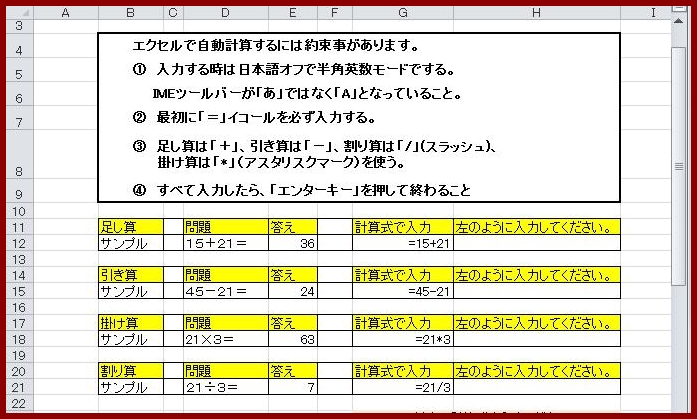パソコン塾
エクセルで健康管理表 1
☞ 最初に、教材のエクセルファイル「kenkou.xls」をマイドキュメントに取り込んでください。
取り込みは ここをクリック マイドキュメントに名前を付けて保存をクリックして保存してください。
高齢になると、健康に関する数値がいろいろと気になりますが、日々の数値を管理するには、エクセルを使うのが便利です。
体重、BMI、血圧、血糖値の値をエクセルで表にし、続いてグラフにする操作を紹介します。
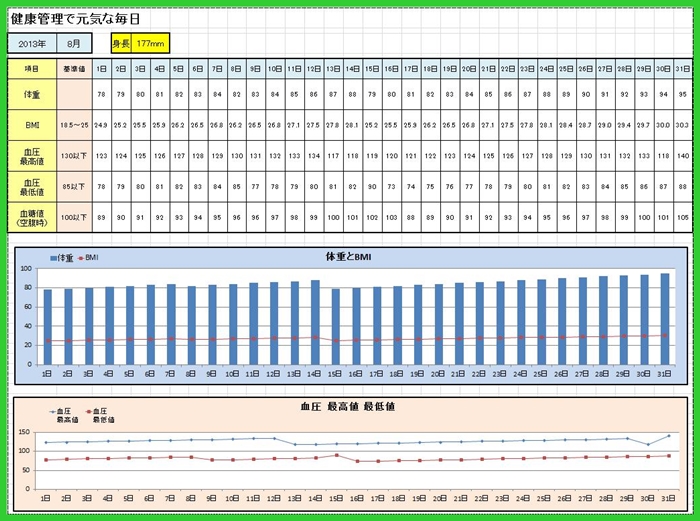
取り込みは ここをクリック マイドキュメントに名前を付けて保存をクリックして保存してください。
高齢になると、健康に関する数値がいろいろと気になりますが、日々の数値を管理するには、エクセルを使うのが便利です。
体重、BMI、血圧、血糖値の値をエクセルで表にし、続いてグラフにする操作を紹介します。
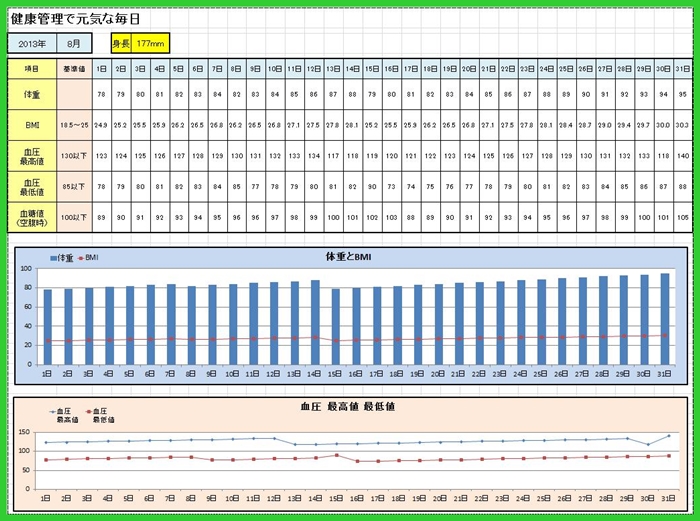
操作の流れと項目
1 各セルに文字を入力する
1)セルを選択 2)文字を入力 3)誤入力の時、文字の削除と挿入 4)セル内で改行する
5)連続データの入力
✽詳しい説明は「パソコン道案内」をご覧ください。 ここクリック
2 文字のフォントサイズや太さの変更
1)フォントサイズの変更 2)太字に変更
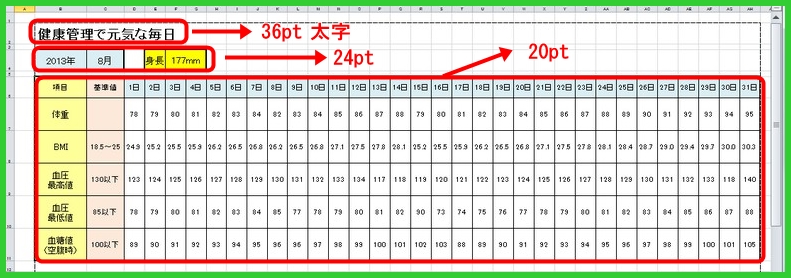
3 列幅と行高を変更する
1)列幅・行高を自動調整 2)数値(ピクセル)で調整 3)複数列や複数行を同じ幅や高さに調整
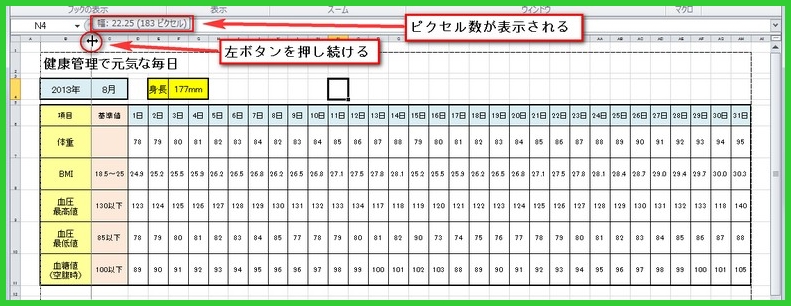
今回は 2)数値(ピクセル)で列幅と行高を調整します。
B列=183ピクセル C列=133ピクセル D〜AH列=73ピクセル
2行目=75ピクセル 3行目=20ピクセル 4行目=75ピクセル 5行目=20ピクセル
6行目=75ピクセル 7〜11行目=115ピクセル
✽詳しい説明は「パソコン道案内」をご覧ください。 ここクリック
4 文字の配置
セル内の文字位置は縦方向と横方向それぞれ、基本の3つの配置があります。
これ以外に配置の設定はありますが、今回は3つ紹介します。
✽「横位置」 ①左揃え ②中央揃え ③右揃え
それぞれの配置と設定「リボン」は下の図を見てください。

✽「縦位置」 ①上揃え ②上下中央揃え ③下揃え
それぞれの配置と設定「リボン」は下の図を見てください。

✽詳しい説明は「パソコン道案内」をご覧ください。 ここクリック
5 罫線を引く ✽詳しい説明は「パソコン道案内」をご覧ください。 ここクリック
6 数式で計算 ( 計算式の基本の仕組みを復習します)
1)セルを選択 2)文字を入力 3)誤入力の時、文字の削除と挿入 4)セル内で改行する
5)連続データの入力
✽詳しい説明は「パソコン道案内」をご覧ください。 ここクリック
2 文字のフォントサイズや太さの変更
1)フォントサイズの変更 2)太字に変更
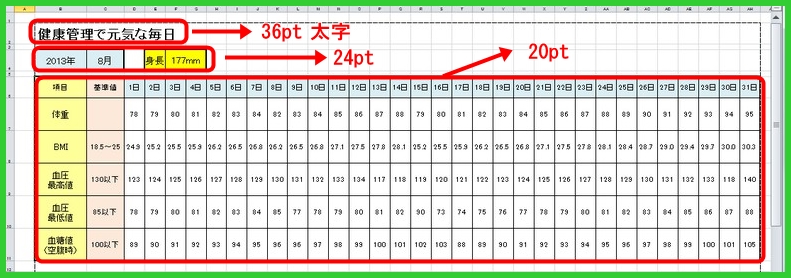
3 列幅と行高を変更する
1)列幅・行高を自動調整 2)数値(ピクセル)で調整 3)複数列や複数行を同じ幅や高さに調整
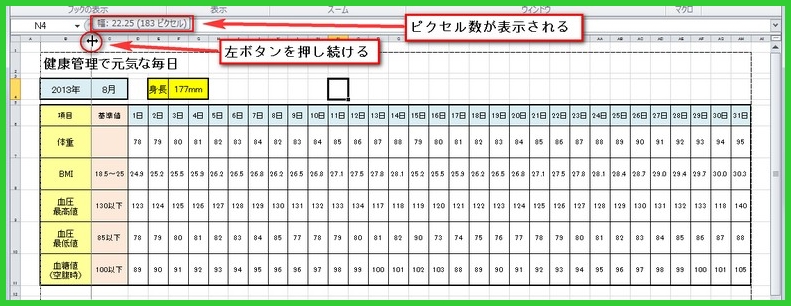
今回は 2)数値(ピクセル)で列幅と行高を調整します。
B列=183ピクセル C列=133ピクセル D〜AH列=73ピクセル
2行目=75ピクセル 3行目=20ピクセル 4行目=75ピクセル 5行目=20ピクセル
6行目=75ピクセル 7〜11行目=115ピクセル
✽詳しい説明は「パソコン道案内」をご覧ください。 ここクリック
4 文字の配置
セル内の文字位置は縦方向と横方向それぞれ、基本の3つの配置があります。
これ以外に配置の設定はありますが、今回は3つ紹介します。
✽「横位置」 ①左揃え ②中央揃え ③右揃え
それぞれの配置と設定「リボン」は下の図を見てください。

✽「縦位置」 ①上揃え ②上下中央揃え ③下揃え
それぞれの配置と設定「リボン」は下の図を見てください。

✽詳しい説明は「パソコン道案内」をご覧ください。 ここクリック
5 罫線を引く ✽詳しい説明は「パソコン道案内」をご覧ください。 ここクリック
6 数式で計算 ( 計算式の基本の仕組みを復習します)
☞ 最初に、教材のエクセルファイル「3-7keisan.xls」をマイドキュメントに取り込んでください。 取り込みは ここをクリック マイドキュメントに名前を付けて保存をクリックして保存してください。
エクセルは様々な計算をすることを目的に作られています。
ほとんどの計算は自動的にされます。その内容は多岐にわたっています。
今回はまずは、エクセルの計算の基本中の基本を紹介します。
◆取り込み教材ファイル「3-7keisan.xls」を使って計算の実習をします◆